 Desde esta opción vamos a poder sacar los listados que deseemos de las fichas de nuestros clientes:
Desde esta opción vamos a poder sacar los listados que deseemos de las fichas de nuestros clientes:
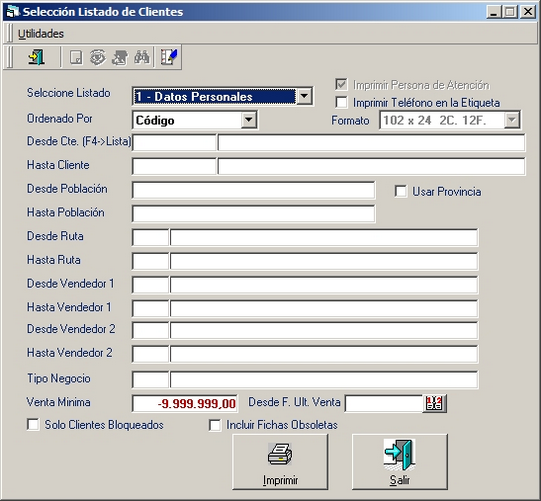
Podremos definir nuestro listado, acotando los datos que van a aparecer en este. Para ello, tenemos disponibles la selección de los siguientes campos:
| • | Seleccione Listado: En este desplegable vamos a poder seleccionar el tipo de listado que queremos obtener. |

1 - Datos Personales: En este tipo de listado, sólo nos van a aparecer los datos Personales de la ficha del cliente.
2- Etiquetas: Al seleccionar etiquetas, lo que vamos a listar van a ser etiquetas para mailings, es de los clientes seleccionados.
3- Etiquetas de Envío: Al seleccionar etiquetas, lo que vamos a listar van a ser etiquetas para mailings, es decir, etiquetas con la dirección del cliente. En este caso, se imprimirán en las etiquetas las direcciones postales de los clientes seleccionados.
4 - Datos Económicos: En este listado nos muestra los datos Económicos del cliente como las formas de pago, descuentos, descuento global y entidad de pago.
5 - Etiquetas Códigos de Barras: Imprime los códigos de barra de la ficha del cliente únicamente.
6 - Listado Resumen: Listado que muestra de manera resumida los datos del cliente.
7 - Listado Resumen F.Pago: Listado que muestra de manera resumida los datos del cliente y las formas de pago.
8 - Listado Resumen D.Envío: Listado que muestra de manera resumida los datos del cliente y datos de envío.
| • | Ordenado por: Nuestro listado podemos ordenarlo por diferentes criterios que podremos seleccionar desde este desplegable. Las opciones posibles son: |
- Código: Nos presenta el listado ordenado por Código de Cliente .
- Nombre: Nos presenta el listado ordenado por el Nombre del Cliente.
| • | Desde Cliente F4 -> Lista, Hasta Cliente: En estos dos campos vamos a definir qué Clientes son los que van a entrar en nuestro listado. Si pulsamos F4, se nos muestra un listado con los clientes seleccionados que van a aparecer en nuestro listado. |
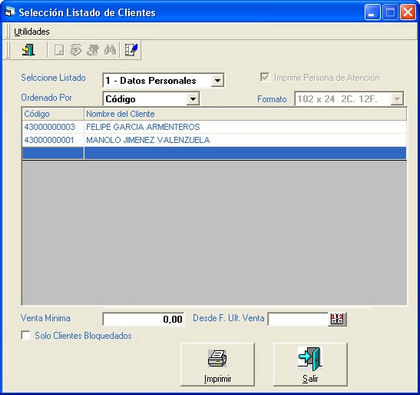
En esta ventana podremos seleccionar una a una las fichas que vamos a incluir en nuestro listado. En la esquina inferior, podremos seleccionar un límite de venta mínima, a partir del cual vamos a discriminar las fichas a listar. También podremos definir en el campo desde F.Ult. Venta, desde qué fecha vamos a delimitar el listado. En la casilla de verificación Solo Clientes Bloqueados, nos da la posibilidad al marcarla de listar solo los clientes bloqueados de nuestro listado.
| • | Desde Población, Hasta Población: Si quisiéramos determinar nuestro listado por una población en concreto, o sólo algunas poblaciones útilizaremos esta opción. |
| • | Desde Ruta, Hasta Ruta: También podemos limitar nuestro listado por rutas. De esta forma podríamos listar los clientes que pertenecen a una determinada ruta o a varias. |
| • | Desde Vendedor1, Hasta Vendedor1; Desde Vendedor2, Hasta Vendedor2: Desde estos campos vamos a poder discriminar el listado por vendedor. El programa nos ofrece la posibilidad de indicar dos criterios de vendedores para ampliar la búsqueda. |
| • | Tipo de Negocio: Desde este campo filtraremos sólo los tipos de negocio que nos interese listar. |
| • | Venta Mínima: En algunos casos nos es muy útil el poder definir desde que importe de venta mínimo queremos sacar nuestro listado. En este campo introduciremos este importe. |
| • | Desde F. Ult. Venta: Tan útil como el importe, es delimitar a partir de qué fecha queremos que arranque nuestro listado delimitado por venta mínima. |
| • | Solo Clientes Bloqueados: Al marcar esta opción solo nos muestra aquellos clientes que en su ficha en Datos Financieros estén bloqueados. |
| • | Incluir Fichas obsoletas: Incluir los clientes que en su ficha tengan marcado Ficha Obsoleta. |
| • | Solo socios (Solo para Campañas comerciales): Si tenemos activo la gestión de campañas comerciales, podemos filtrar para que muestre solo los clientes que tienen indicado código de socio. Si este opción se activa y se pincha en ver en modo lista (lista con los clientes a imprimir), se carga la lista ya con los clientes que cumplan el filtro, incluido solo los que tengan número de socio en los datos comerciales del cliente. Se incluye además un tipo de listado nuevo, en la lista de los posibles, en modo resumen con los datos de envío en vez de los datos principales, ademas se incluye la posibilidad de imprimir en las etiquetas los teléfonos, en vez de la persona de contacto. |